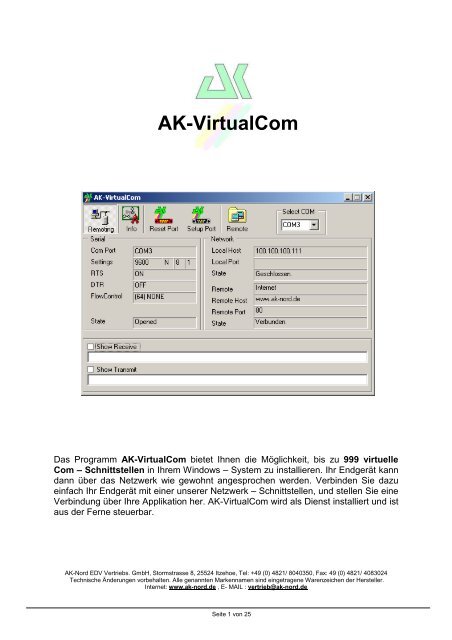AK-VirtualCom - AK-Nord GmbH
AK-VirtualCom - AK-Nord GmbH
AK-VirtualCom - AK-Nord GmbH
Erfolgreiche ePaper selbst erstellen
Machen Sie aus Ihren PDF Publikationen ein blätterbares Flipbook mit unserer einzigartigen Google optimierten e-Paper Software.
Handbuch <strong>VirtualCom</strong> V1.1.3.0 01.03.2005<br />
<strong>AK</strong>-<strong>VirtualCom</strong><br />
Das Programm <strong>AK</strong>-<strong>VirtualCom</strong> bietet Ihnen die Möglichkeit, bis zu 999 virtuelle<br />
Com – Schnittstellen in Ihrem Windows – System zu installieren. Ihr Endgerät kann<br />
dann über das Netzwerk wie gewohnt angesprochen werden. Verbinden Sie dazu<br />
einfach Ihr Endgerät mit einer unserer Netzwerk – Schnittstellen, und stellen Sie eine<br />
Verbindung über Ihre Applikation her. <strong>AK</strong>-<strong>VirtualCom</strong> wird als Dienst installiert und ist<br />
aus der Ferne steuerbar.<br />
<strong>AK</strong>-<strong>Nord</strong> EDV Vertriebs. <strong>GmbH</strong>, Stormstrasse 8, 25524 Itzehoe, Tel: +49 (0) 4821/ 8040350, Fax: 49 (0) 4821/ 4083024<br />
Technische Änderungen vorbehalten. Alle genannten Markennamen sind eingetragene Warenzeichen der Hersteller.<br />
Internet: www.ak-nord.de , E- MAIL : vertrieb@ak-nord.de<br />
Seite 1 von 25
Handbuch <strong>VirtualCom</strong> V1.1.3.0 01.03.2005<br />
Systemvoraussetzungen:........................................................................................................................ 3<br />
Eigenschaften:............................................................................................................................................. 3<br />
Anzahl der Schnittstellen............................................................................................................................... 4<br />
Nutzungsrechte: ......................................................................................................................................... 4<br />
Gewährleistung........................................................................................................................................... 4<br />
Installation:.................................................................................................................................................. 5<br />
Setup:................................................................................................................................................................ 5<br />
Deinstallation / Update:.......................................................................................................................... 7<br />
<strong>AK</strong>-<strong>VirtualCom</strong>: ........................................................................................................................................... 9<br />
Beschreibung der Steuerelemente...................................................................................................... 9<br />
Remoting:......................................................................................................................................................... 9<br />
Reset Port:...................................................................................................................................................... 10<br />
Setup Port: ..................................................................................................................................................... 10<br />
Remote: .......................................................................................................................................................... 10<br />
Select COM:.................................................................................................................................................... 10<br />
Serial:.............................................................................................................................................................. 11<br />
Network: ......................................................................................................................................................... 11<br />
Show Receive / Transmit............................................................................................................................. 11<br />
Einrichten einer virtuellen COM - Schnittstelle............................................................................ 12<br />
COMxTCP/IPREMOTE ............................................................................................................................. 13<br />
Beispiel: COMxTCP/IPREMOTE ............................................................................................................ 14<br />
REMOTE TCP/IP COMx........................................................................................................................... 15<br />
Beispiel: REMOTETCP/IPCOMx............................................................................................................. 16<br />
COMxTCP/IP REMOTE............................................................................................................................ 17<br />
Remotelist: ..................................................................................................................................................... 20<br />
Infos .............................................................................................................................................................. 21<br />
Registry: Wo werden die Parameter gespeichert.................................................................................. 21<br />
Dienste: Welcher Dienst ist eingerichtet worden.................................................................................. 22<br />
Prozesse: Welche Prozesse sind aktiv..................................................................................................... 23<br />
Geräte-Manager: Wo werden die installierten COM-Schnittstellen angezeigt ................................ 24<br />
Spezialports: Welche Ports dürfen verwendet werden ........................................................................ 25<br />
Seite 2 von 25
Handbuch <strong>VirtualCom</strong> V1.1.3.0 01.03.2005<br />
Systemvoraussetzungen:<br />
Windows XP mit Framework<br />
Windows 2000 mit Framework<br />
Windows 2003,Windows7<br />
Das Programm <strong>AK</strong> – <strong>VirtualCom</strong> ist mit den neuesten Softwaretools geschrieben<br />
worden. Es ist daher erforderlich .NET Framework zu installieren.<br />
Bei für .NET Framework geschriebenen Anwendungen und Steuerelementen ist die<br />
Installation von .NET Framework auf dem Computer erforderlich, auf dem die<br />
Anwendung oder das Steuerelement ausgeführt wird. Microsoft stellt mit<br />
Dotnetfx.exe einen verteilbaren Installer zur Verfügung, der die<br />
Common Language Runtime- und .NET Framework-Komponenten enthält, die zur<br />
Ausführung von .NET Framework-Anwendungen notwendig sind.<br />
Downloaden Sie die aktuelle Version von Dotnetfx.exe von folgender Seite:<br />
http://www.microsoft.de/<br />
oder<br />
http://msdn.microsoft.com/netframework/downloads/updates/default.aspx<br />
und downloaden Sie das<br />
Microsoft .NET Framework redistributable package.<br />
Ab Windows 2003 ist es nicht mehr erforderlich, da es ein fester Bestandteil des<br />
Betriebssystems ist.<br />
<strong>AK</strong>-<strong>Nord</strong> EDV Vertriebs. <strong>GmbH</strong>, Stormstrasse 8, 25524 Itzehoe, Tel: +49 (0) 4821/ 8040350, Fax: 49 (0) 4821/ 4083024<br />
Technische Änderungen vorbehalten. Alle genannten Markennamen sind eingetragene Warenzeichen der Hersteller.<br />
Internet: www.ak-nord.de , E- MAIL : vertrieb@ak-nord.de<br />
Seite 3 von 25
Handbuch <strong>VirtualCom</strong> V1.1.3.0 01.03.2005<br />
Eigenschaften:<br />
Anzahl der Schnittstellen<br />
Es ist möglich, COM 2 bis COM 999 in Ihrem System zu installieren. Bitte achten Sie<br />
darauf, dass die zu installierende virtuelle COM – Schnittstelle nicht in Ihrem System<br />
vorhanden ist.<br />
Jeder installierten virtuellen COM - Schnittstelle können Sie mehrere Ziel –IP –<br />
Adressen zuordnen. So ist es möglich, über eine virtuelle COM - Schnittstelle<br />
mehrere Endgeräte über das Netzwerk zu erreichen.<br />
Nutzungsrechte:<br />
<strong>AK</strong> - <strong>VirtualCom</strong> darf nur mit <strong>AK</strong>-<strong>Nord</strong> – Schnittstellen verwendet werden. Keine der<br />
eingerichteten virtuellen COM – Schnittstellen dürfen anders verwendet werden.<br />
Jede eingerichtete virtuelle COM – Schnittstelle muss mit einem Produkt der Firma<br />
<strong>AK</strong> – <strong>Nord</strong> verbunden werden.<br />
Gewährleistung<br />
Die Nutzungsrechte an dieser Software werden dem Lizenznehmer unentgeltlich<br />
eingeräumt. Es findet daher weder kaufrechtliches noch sonstiges<br />
Gewährleistungsrecht Anwendung. Der Lizenznehmer akzeptiert dieses Programm in<br />
der Form, wie es derzeit vorliegt. Dem Lizenznehmer stehen somit keinerlei<br />
Gewährleistungsansprüche zu.<br />
Seite 4 von 25
Handbuch <strong>VirtualCom</strong> V1.1.3.0 01.03.2005<br />
Installation:<br />
Setup:<br />
Starten Sie entweder „Setup.exe“ oder<br />
Setup „<strong>AK</strong>-<strong>VirtualCom</strong>.msi“ und folgen<br />
Sie den Anweisungen vom Setup –<br />
Assistenten<br />
Hier haben Sie die Möglichkeit, dass<br />
Programm „<strong>AK</strong>-<strong>VirtualCom</strong>“ oder den<br />
Remote-Client zu installieren.<br />
Mit dem RemoteClient ist es möglich,<br />
<strong>AK</strong>-<strong>VirtualCom</strong> über einen entfernten<br />
Rechner zu steuern.<br />
Wählen Sie den Installationsordner<br />
Seite 5 von 25
Handbuch <strong>VirtualCom</strong> V1.1.3.0 01.03.2005<br />
Nun wird <strong>AK</strong>-<strong>VirtualCom</strong> installiert.<br />
Seite 6 von 25
Handbuch <strong>VirtualCom</strong> V1.1.3.0 01.03.2005<br />
Deinstallation / Update:<br />
Um das Programm <strong>AK</strong> – <strong>VirtualCom</strong> wieder vom Rechner zu entfernen, wählen Sie<br />
über die Systemsteuerung das Steuerungselement „Software“ aus.<br />
Hinweis: Um die Device - Treiber ebenfalls zu deinstallieren, müssen Sie den Dienst<br />
„<strong>AK</strong>VirtualService“ vorher anhalten.<br />
Seite 7 von 25
Handbuch <strong>VirtualCom</strong> V1.1.3.0 01.03.2005<br />
Wählen Sie hier „Entfernen“ und <strong>AK</strong> – <strong>VirtualCom</strong> wird deinstalliert.<br />
Anschließend müssen Sie den PC neu starten.<br />
Seite 8 von 25
Handbuch <strong>VirtualCom</strong> V1.1.3.0 01.03.2005<br />
<strong>AK</strong>-<strong>VirtualCom</strong>:<br />
Beschreibung der Steuerelemente<br />
Remoting:<br />
Um <strong>AK</strong>-<strong>VirtualCom</strong> zu konfigurieren, müssen Sie eine Verbindung zu den als Dienst<br />
installierten Programmteilen herstellen. Drücken Sie dazu den Button „Remoting“<br />
ein. Anschließend werden Sie aufgefordert, die IP-Adresse oder DNS-Namen und<br />
den Anschlussport des Zielrechners einzugeben. Befindet sich die Installation auf<br />
dem gleichen Rechner, können Sie hier „localhost“ eingeben. Als Port geben Sie<br />
bitte immer 28282 ein.<br />
Seite 9 von 25
Handbuch <strong>VirtualCom</strong> V1.1.3.0 01.03.2005<br />
Info:<br />
Unter „Info“ wird Ihnen die aktuelle Programmversion angezeigt.<br />
Reset Port:<br />
Mit „Reset Port“ haben Sie die Möglichkeit, alle aktiven und inaktiven virtuellen COM-<br />
Schnittstellen zurückzusetzen. Dieses kann erforderlich sein, wenn Sie z.B. eine<br />
virtuelle COM - Schnittstelle geöffnet haben und die dazugehörige Applikation wurde<br />
einfach geschlossen.<br />
Setup Port:<br />
Mit „Setup Port“ gelangen Sie in das Menü zur Konfiguration der virtuellen COM –<br />
Schnittstellen.<br />
Remote:<br />
Über Remote können Sie jeder einzelnen virtuellen COM – Schnittstelle neue<br />
Verbindungsdaten zuordnen, die Sie zuvor über „Setup Port „ festgelegt haben.<br />
Select COM:<br />
Hier wählen Sie die aktuelle virtuelle COM – Schnittstelle aus.<br />
Seite 10 von 25
Handbuch <strong>VirtualCom</strong> V1.1.3.0 01.03.2005<br />
Serial:<br />
Im Abschnitt „Serial“ werden Ihnen alle<br />
relevanten Informationen der Verbindung<br />
zwischen Ihrer Applikation und der virtuellen<br />
COM – Schnittstelle angezeigt.<br />
Network:<br />
Im Abschnitt „Network“ werden Ihnen alle<br />
relevanten Informationen der Verbindung<br />
zwischen der virtual COM – Schnittstelle<br />
und dem entfernten Netzwerkdevice<br />
angezeigt.<br />
Show Receive / Transmit<br />
Um zu prüfen, ob Daten zwischen Ihrer Applikation und dem über das Netzwerk<br />
angebundene Device fließen, können Sie „Show Receive“ und „Show Transmit“<br />
aktivieren. Es werden Ihnen dann die Daten angezeigt, die von der virtuellen COM -<br />
Schnittstelle empfangen und gesendet werden.<br />
HINWEIS:<br />
Der sichtbare Programmteil „<strong>AK</strong>-<strong>VirtualCom</strong>“ ist nur für die Administrierung wichtig.<br />
Im Anwendungsfall müssen Sie das Programm nicht starten.<br />
Seite 11 von 25
Handbuch <strong>VirtualCom</strong> V1.1.3.0 01.03.2005<br />
<strong>AK</strong>-<strong>VirtualCom</strong>:<br />
Einrichten einer virtuellen COM - Schnittstelle<br />
Drücken Sie „Setup Port“ und wählen Sie die einzurichtende COM – Schnittstelle<br />
aus.<br />
Mit „System Com“ können Sie eine neue virtuelle COM – Schnittstelle erstellen oder<br />
eine bestehende ändern.<br />
Seite 12 von 25
Handbuch <strong>VirtualCom</strong> V1.1.3.0 01.03.2005<br />
Über die Eigenschaftsauswahl „COMxTCP/IPREMOTE“ usw. wird die<br />
Funktionsweise der virtuellen COM – Schnittstelle festgelegt. Hier legen Sie fest, wer<br />
Initiator einer Verbindung ist.<br />
COMxTCP/IPREMOTE<br />
Öffnet Ihre Applikation eine COM – Schnittstelle um Daten von einem entfernten über<br />
das Netzwerk verbundenen Device, z.B. einem Thermometer auszulesen, dann<br />
wählen Sie „COMxTCP/IPREMOTE“. Es wird dann automatisch eine unter<br />
TCP/IP eingetragene Verbindung, hergestellt.<br />
HINWEIS:<br />
Wird diese Verbindung nach einer bestimmten Zeit (Inaktivität) getrennt, dann wird<br />
diese automatisch wieder hergestellt, wenn aus Ihrer Applikation eine erneute<br />
Abfrage (Daten fließen) stattfindet.<br />
Seite 13 von 25
Handbuch <strong>VirtualCom</strong> V1.1.3.0 01.03.2005<br />
Beispiel: COMxTCP/IPREMOTE<br />
Applikation<br />
<strong>AK</strong>-<strong>VirtualCom</strong><br />
DeviceServer<br />
<strong>AK</strong>-ComPoint-LAN-AS<br />
Thermometer<br />
Seite 14 von 25
Handbuch <strong>VirtualCom</strong> V1.1.3.0 01.03.2005<br />
REMOTE TCP/IP COMx<br />
Wird von einem im Netzwerk angeschlossenen DeviceServer, im Bedarfsfall eine<br />
Verbindung zu Ihrer Applikation aufgebaut, z.B. Messgeber, Alarmanlage<br />
Zugangskontrolle, dann verwenden Sie den Parameter<br />
„REMOTETCP/IPCOMx“. In diesem Fall ist es nicht erforderlich, dass ständig<br />
eine Netzwerkverbindung besteht. Richten Sie hierfür einen sogen. Listenport ein,<br />
damit es möglich ist, dass der DeviceServer die Verbindung aufbauen kann.<br />
HINWEIS:<br />
Jeder Listenport kann nur einmal eingerichtet werden. In diesem Beispiel werden<br />
eingehende Verbindungen auf Port 6000 über die COM3 an Ihre Applikation<br />
weitergereicht.<br />
Seite 15 von 25
Handbuch <strong>VirtualCom</strong> V1.1.3.0 01.03.2005<br />
Beispiel: REMOTETCP/IPCOMx<br />
Applikation<br />
<strong>AK</strong>-<strong>VirtualCom</strong><br />
DeviceServer<br />
<strong>AK</strong>-ComPoint-LAN-AS<br />
Alarmanlage / Messgeber<br />
Seite 16 von 25
Handbuch <strong>VirtualCom</strong> V1.1.3.0 01.03.2005<br />
COMxTCP/IP REMOTE<br />
Kommt es vor, dass Ihre Applikation oder auch der DeviceServer eine aktive<br />
Verbindung im Bedarfsfall aufbaut, dann wählen Sie „COMxTCP/IPREMOTE“.<br />
HINWEIS:<br />
Jeder Listenport kann nur einmal eingerichtet werden. In diesem Beispiel werden<br />
eingehende Verbindungen auf Port 6000 über die COM3 an Ihre Applikation<br />
weitergereicht.<br />
Seite 17 von 25
Handbuch <strong>VirtualCom</strong> V1.1.3.0 01.03.2005<br />
Haben Sie unter „TCP/IP“ alle Angaben eingetragen, dann drücken Sie „ADD“ und<br />
die Werte werden in die Remote - Liste übernommen. Alle in der Remote – Liste<br />
eingetragenen Ziel-Verbindungen können später über „Remote“<br />
für die eingerichtete virtuelle COM .- Schnittstelle ausgewählt werden. Um eine<br />
Zieleinstellung zu ändern, selektieren Sie diese in der Liste und drücken „EDIT“. Sie<br />
wird dann in die Textfelder angezeigt und Sie können diese dann editieren. Um eine<br />
Zielverbindung zu löschen, selektieren Sie diese und drücken dann „REMOVE“.<br />
Sind alle Eingabe erfolgt, drücken Sie „SAVE“. Sollen alle Eingaben für die virtuelle<br />
COM – Schnittstelle gelöscht werden, dann drücken Sie „DELETE“.<br />
Seite 18 von 25
Handbuch <strong>VirtualCom</strong> V1.1.3.0 01.03.2005<br />
Port Timeout in sec.<br />
Sollte es erforderlich sein, eine Verbindung die nicht aktiv ist, wieder zu trennen,<br />
können Sie das Port – Timeout einstellen.<br />
Beispiel:<br />
Die Applikation liest alle 10 Minuten die Temperatur. Das Lesen dauert ca.1 Sek.<br />
Stellen Sie das Port-Timeout auf 2 Sekunden. Wenn nun ca. 2 Sekunden keine<br />
Daten fließen (Temperatur lesen), wird die Verbindung zum DeviceServer abgebaut.<br />
In dieser Zeit ist es anderen möglich, die Temperatur ebenfalls auszulesen. Wird<br />
nach 10 Minuten die Temperatur erneut gelesen, dann stellt <strong>AK</strong> – <strong>VirtualCom</strong> die<br />
Verbindung automatisch neu her, ohne dass es erforderlich ist, dass Ihre Applikation<br />
die COM - Schnittstelle öffnet und schließt.<br />
Close Timeout in sec.<br />
Sobald eine Applikation die COM – Schnittstelle schließt, wird über <strong>AK</strong> – <strong>VirtualCom</strong><br />
die Netzwerkverbindung beendet. Es kommt jedoch vor, dass eine Applikation die<br />
COM – Schnittstelle öffnet, Daten sendet und sofort wieder schließt. Um der<br />
Verbindung ausreichend Zeit zu verschaffen die Daten auch zu versenden, können<br />
Sie das Close – Timeout erhöhen.<br />
Seite 19 von 25
Handbuch <strong>VirtualCom</strong> V1.1.3.0 01.03.2005<br />
Remotelist:<br />
In manchen Applikationen ist es nicht möglich, mehr als z.B. COM3 anzusprechen.<br />
Um dennoch über diese Applikation verschiedene Ziele (DeviceServer)<br />
anzusprechen, können Sie über Remotelist die Zielverbindungen umschalten.<br />
Hinweis:<br />
Die Umschaltung funktioniert jedoch nur, wenn die Netzwerkverbindung geschlossen<br />
ist.<br />
Seite 20 von 25
Handbuch <strong>VirtualCom</strong> V1.1.3.0 01.03.2005<br />
<strong>AK</strong>-<strong>VirtualCom</strong>:<br />
Infos<br />
Registry: Wo werden die Parameter gespeichert<br />
Alle Parameter die Sie einstellen, werden in der Registrierungsdatenbank von<br />
Windows gespeichert. Sie finden diese im Abschnitt:<br />
HKEY_LOCAL_MACHINE\Software\<strong>AK</strong>-<strong>VirtualCom</strong>\....<br />
Jede eingerichtete COM – Schnittstelle erhält einen eigenen Ordner z.B. „\COM3“<br />
und unter „\Settings“ werden die Hauptparameter gespeichert.<br />
Seite 21 von 25
Handbuch <strong>VirtualCom</strong> V1.1.3.0 01.03.2005<br />
Dienste: Welcher Dienst ist eingerichtet worden<br />
Alle virtuellen COM – Schnittstellen werden über den Dienst „<strong>VirtualCom</strong>Service“<br />
gesteuert. Um Informationen über die Zustände der einzelnen virtuellen COM –<br />
Schnittstellen zu erhalten, starten Sie bitte die Remotesteuerung „<strong>AK</strong>-<strong>VirtualCom</strong>“.<br />
Sie greift auf den Dienst zu und zeigt Ihnen die gewünschten Informationen.<br />
Seite 22 von 25
Handbuch <strong>VirtualCom</strong> V1.1.3.0 01.03.2005<br />
Prozesse: Welche Prozesse sind aktiv<br />
Es werden 2 Prozesse in Ihrem PC gestartet. Der <strong>VirtualCom</strong>Service und der<br />
<strong>VirtualCom</strong>Server.<br />
Seite 23 von 25
Handbuch <strong>VirtualCom</strong> V1.1.3.0 01.03.2005<br />
Geräte-Manager: Wo werden die installierten COM-Schnittstellen angezeigt<br />
Seite 24 von 25
Handbuch <strong>VirtualCom</strong> V1.1.3.0 01.03.2005<br />
Spezialports: Welche Ports dürfen verwendet werden<br />
Sie können alle Ports verwenden. Nur die Ports 11111/ 22222 und Ports 11011/<br />
22022 werden gesondert behandelt. Der Port 11111/11011 (COM1 vom<br />
DeviceServer) und 22222/22022 (COM2 vom DeviceServer) senden ihre Daten<br />
nicht 1:1 zum DeviceServer. Zusätzlich zu den Daten versenden diese Ports alle<br />
Informationen wie Baudrate, Datenbits, Parität usw. an den DeviceServer. Bei der<br />
Benutzung dieser Ports ist es nicht mehr erforderlich, den DeviceServer einzustellen.<br />
Port 11111/22222:<br />
XT-MICRO-V,<br />
ConLine-V24,<br />
ComPoint -LAN,<br />
ComPoint LAN-AS,<br />
XT-MICRO-SOC,<br />
XT-MICRO-OEM,<br />
<strong>AK</strong>-DinRail,<br />
XT-NANO<br />
Port 11011/22022:<br />
XT-NANO-XXL<br />
XT-PICO-XXL<br />
COMPOINT-LAN-XXL<br />
COMPOINT-WLAN-XXR<br />
Seite 25 von 25